在win10系统中,自带有蓝牙功能,方便用户们使用蓝牙设备,比如蓝牙鼠标蓝牙耳机等,但是有用户却遇到了无法连接蓝牙的情况,下面我们来看看win10电脑蓝牙无法连接的解决方法. 碰到在
碰到在 Windows 10 系统中蓝牙无法正常连接的同学有多种现象,而这些我们一般可以统称归于软件问题或者电脑硬件问题,本篇文章我们一起来看看win10电脑蓝牙无法连接的解决方法,大家一起来看看吧。
工具/原料:笔记本电脑
系统版本:windows10
品牌型号:联想
1、针对蓝牙无法连接的问题出现时,第一个我们先尝试下载360驱动大师更新电脑中的蓝牙驱动到最新或者稳定版本,然后再重启后尝试检查蓝牙是否能恢复正常。
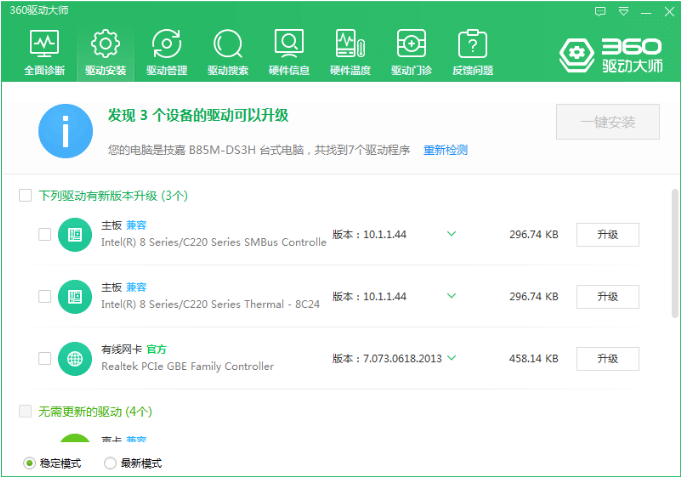
2、对着计算机图标右键,属性,然后打开设备管理器,检查当前的蓝牙驱动是否正常显示,如果没有异常请尝试添加新的蓝牙设备。
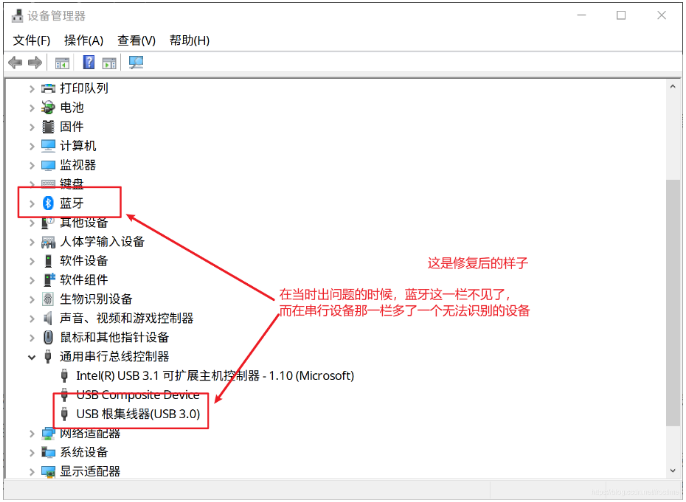
3、按 Win+R 打开运行窗口,输入 control 打开控制面板,然后在程序功能中添加蓝牙设备即可。
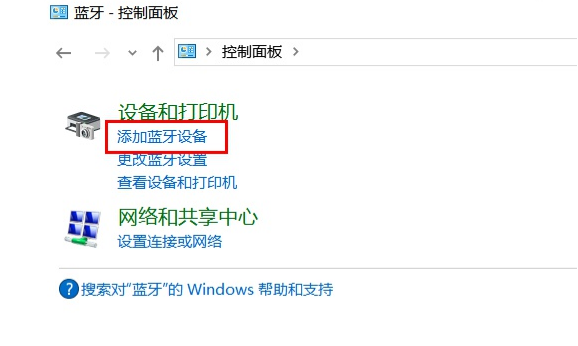
总结:
1、针对蓝牙无法连接的问题出现时,第一个我们先尝试下载360驱动大师更新电脑中的蓝牙驱动到最新或者稳定版本,然后再重启后尝试检查蓝牙是否能恢复正常。
2、对着计算机图标右键,属性,然后打开设备管理器,检查当前的蓝牙驱动是否正常显示,如果没有异常请尝试添加新的蓝牙设备。
3、按 Win+R 打开运行窗口,输入 control 打开控制面板,然后在程序功能中添加蓝牙设备即可。
以上就是win10电脑蓝牙无法连接的解决方法啦,希望能帮助到大家。
